윈도우10 Home을 사용하다가 기능 상의 제약 때문에 윈도우10 Pro 버전을 사용해야 하는 경우 윈도우 재설치 없이 Home에서 Pro로 업그레이드를 할 수 있습니다.
Microsoft Store를 경유해서 Windows 10 Pro 에디션을 구매한 경우 윈도우 업데이트를 통해 자동으로 업그레이드가 가능하지만 리테일 키가 아닌 KMS 볼륨 라이센스, OEM 키를 통해 업그레이드를 해야 하는 경우도 있는데요.
이때 윈도우 설정의 정품 인증을 통한 Windows 버전 업그레이드와 명령 프롬프트(CMD)를 이용한 방법 2가지를 소개합니다.
목차
윈도우 설정에서 윈도우10 Home에서 Pro 업그레이드
윈도우 설정의 업데이트 및 보안 항목에서 정품 인증 기능을 통해 Home에서 Pro 버전으로 업그레이드를 할 수 있습니다.
Windows 버전 업그레이드 화면에서 윈도우10 Pro 제품키를 입력하면 업그레이드가 진행되며, 이 과정에서 제품 키 확인 오류인 0x803FA067, 0xc004f050 가 발생할 수 있으므로 인터넷을 잠시 끊고 아래 단계를 진행합니다.
인터넷 잠시 끊기
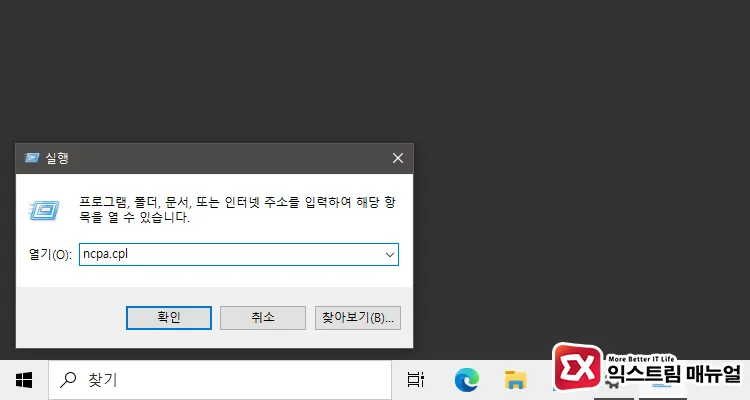
- Win + R 키를 누른 다음
ncpa.cpl을 입력 후 Enter 키를 누릅니다.
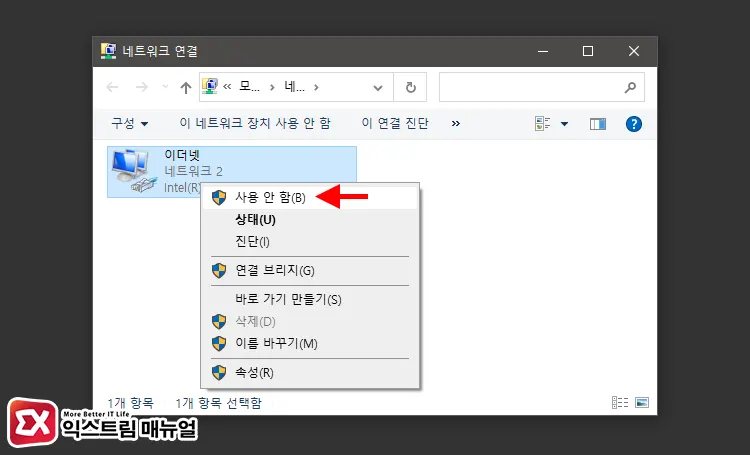
- 네트워크 연결 화면에서 인터넷에 연결된 이더넷을 마우스 우클릭으로 선택합니다.
- ‘사용 안 함’을 클릭해서 오프라인 상태로 변경합니다.
- 아래에서 설명하는 과정을 진행해서 윈도우10을 업그레이드한 다음 이더넷을 ‘사용 함’으로 설정해 온라인 상태로 변경합니다.
Pro 제품 키 입력하기
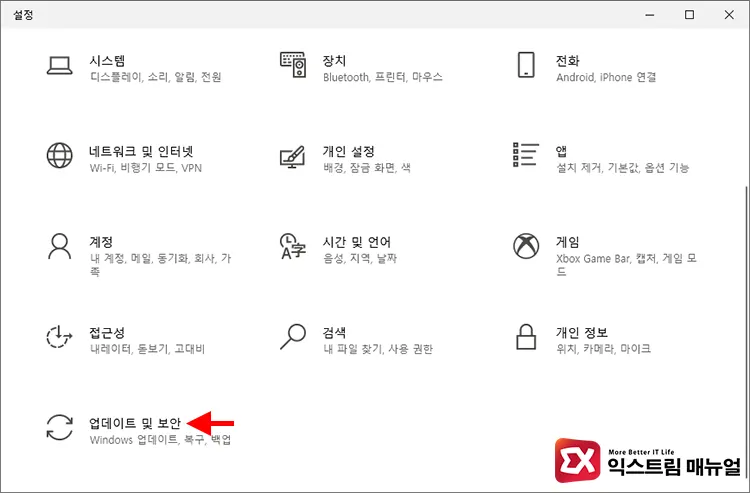
- Win + i 키를 눌러 윈도우 설정을 연 다음 ‘업데이트 및 보안’을 클릭합니다.
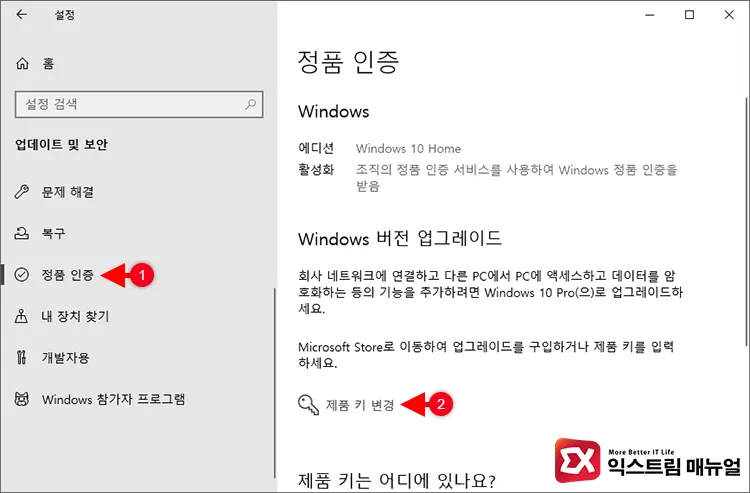
- 정품 인증 > Windows 버전 업그레이드 화면으로 이동한 다음 제품 키 변경 버튼을 클릭합니다.
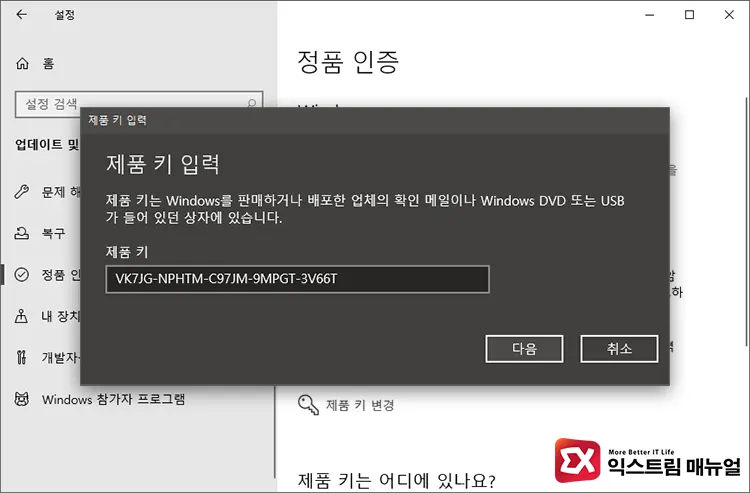
- 제품 키 입력 화면에서 소유하고 있는 윈도우10 프로 제품키를 입력하거나 Generic Key
VK7JG-NPHTM-C97JM-9MPGT-3V66T를 입력 후 다음 버튼을 클릭합니다.
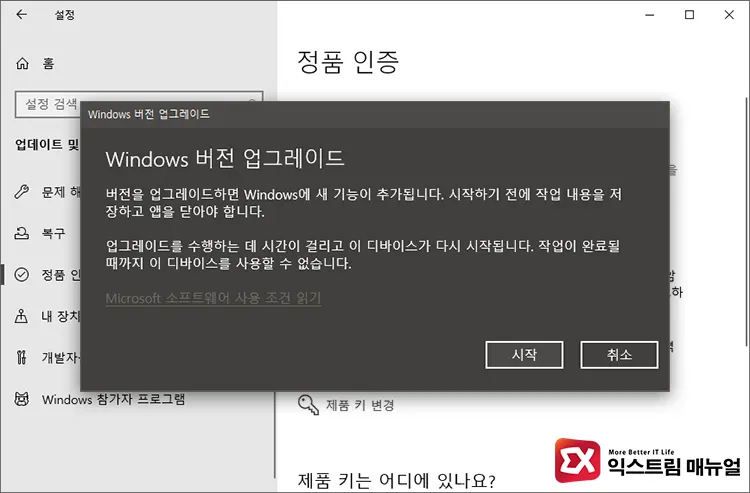
- Windows 버전 업그레이드 화면에서 시작 버튼을 클릭해 윈도우10 Home에서 Pro로 업그레이드를 진행합니다.
CMD를 이용한 윈도우10 Home에서 Pro 업그레이드
명령 프롬프트를 이용해서 기존 윈도우10 홈 키를 제거 후 프로 키를 입력해서 윈도우 업그레이드를 진행할 수 있습니다.
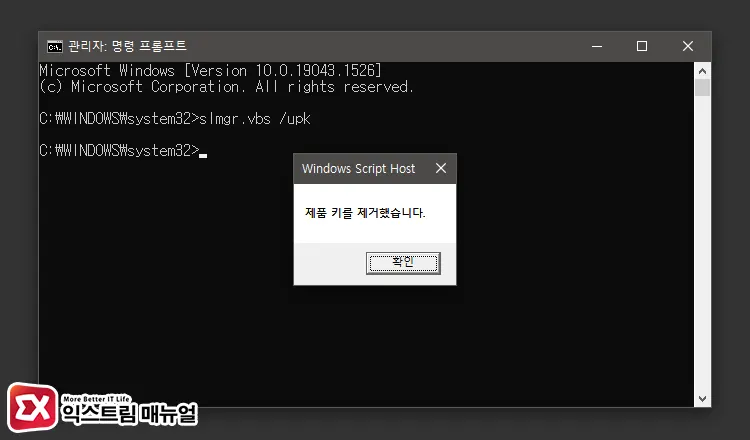
slmgr.vbs /upk- 명령 프롬프트를 관리자 권한으로 실행한 다음 기존 윈도우10 홈 제품키를 제거합니다.
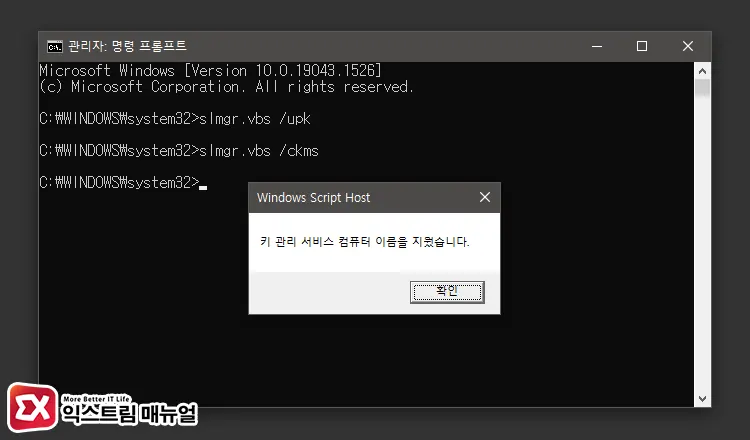
slmgr.vbs /ckms
- 키 관리 서비스 컴퓨터 이름을 제거합니다.
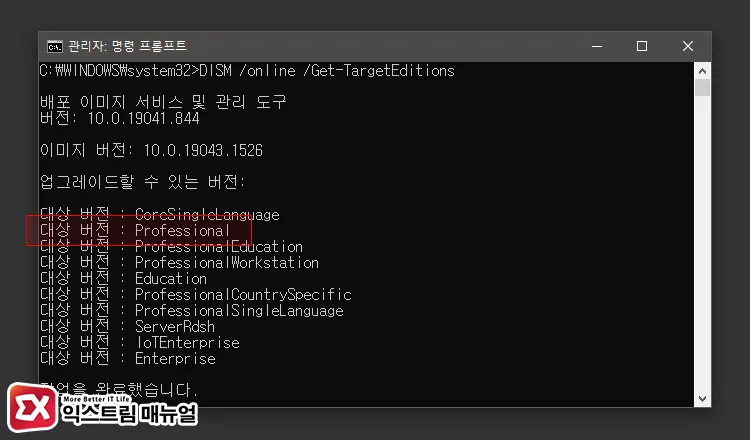
DISM /online /Get-TargetEditions- 업그레이드 가능한 버전을 확인하는 명령어를 입력해 목록에 Professional이 대상 버전으로 출력되는지 확인합니다.
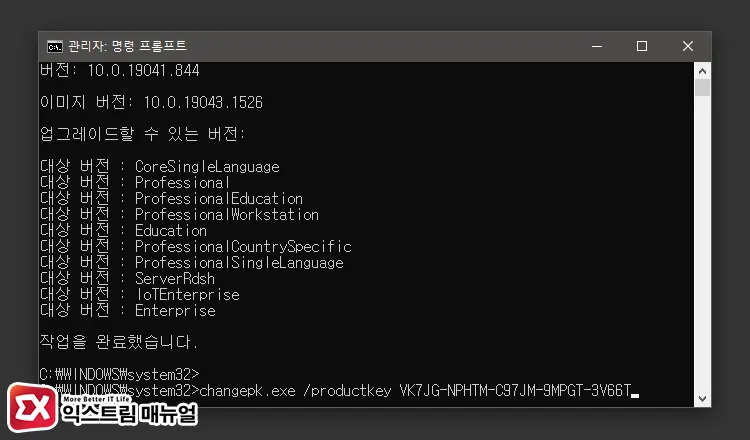
changepk.exe /productkey VK7JG-NPHTM-C97JM-9MPGT-3V66T- 윈도우10 프로 Generic Key를 등록합니다.
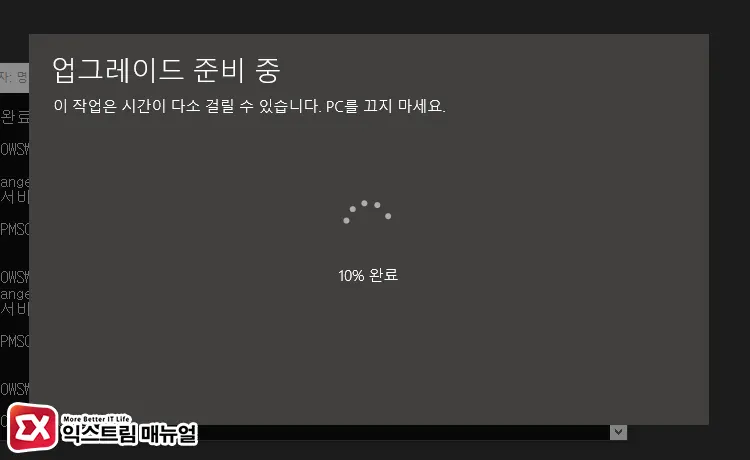
- 제품 키를 인식하면 윈도우10 홈에서 프로 버전으로 업그레이드가 진행됩니다.



